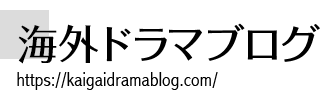Amazonプライムでは、たくさんのビデオを無料で視聴できます。でも、すべてが無料なわけではありません。有料のビデオもたくさんあります。有料の場合、クリックと同時に注文したことになり、支払いが発生します。無料のつもりでクリックしてしまった。子どもが間違えてクリックしてしまった。といったこともあるでしょう。間違えて注文してしまった場合、キャンセルできることがあります。まずは焦らずに対処しましょう。
また、注文のときに暗証番号を入力するように設定できます。こうすると、すぐに注文が確定してしまうことを防ぐことができるので安心です。
注文をキャンセルする
間違えて注文してしまった場合、ビデオのダウンロードや再生を行う前、かつ注文から48時間以内ならばキャンセルできます。
すぐにキャンセルする
ビデオの注文直後に間違いに気づいた場合はすぐにキャンセルできます。
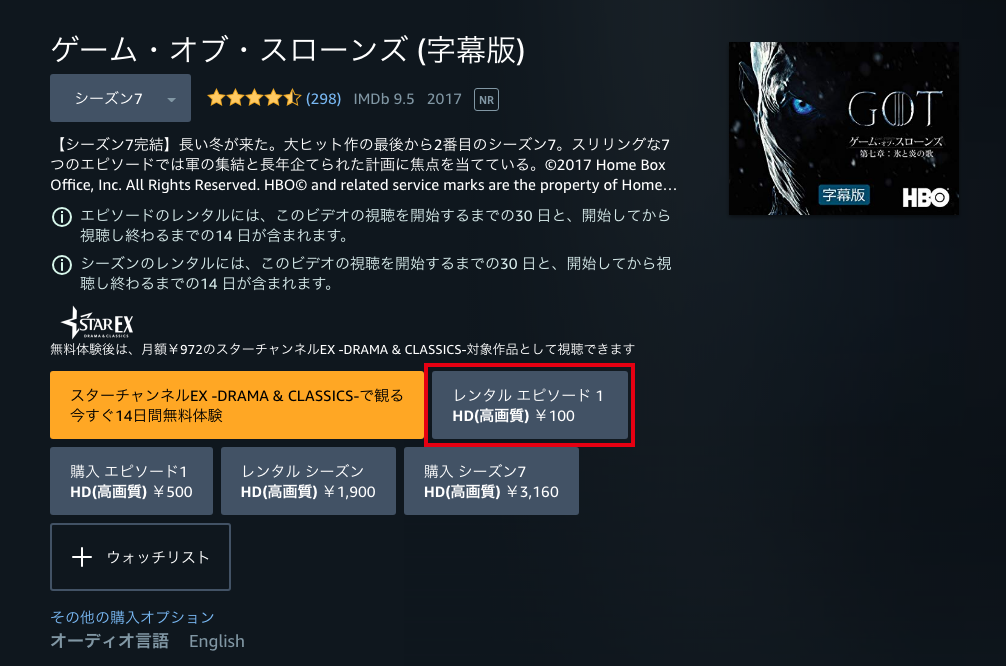
間違えて有料のビデオをクリックしてしまったとします。
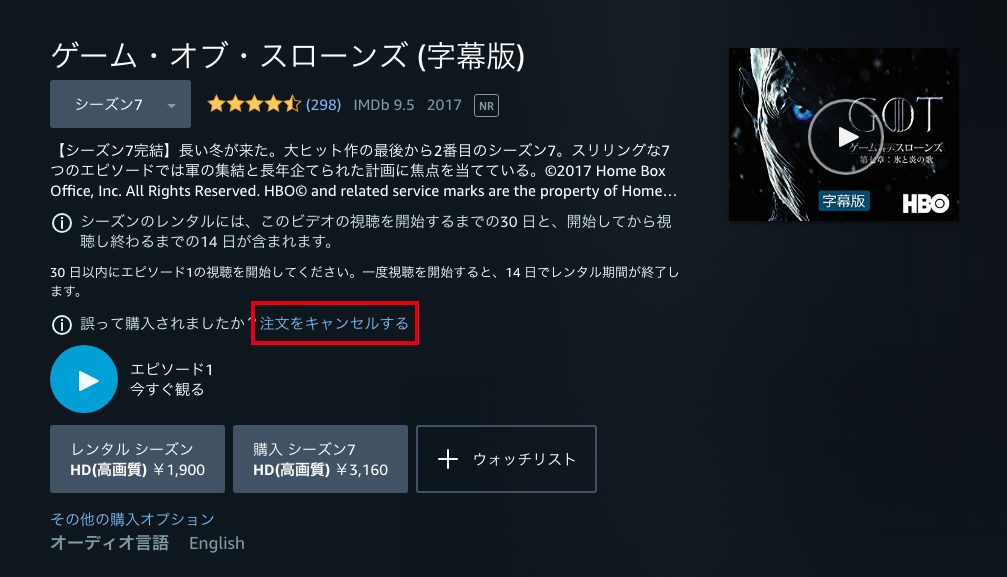
すぐに注文が確定します。「誤って購入されましたか?」と表示されている部分の「注文をキャンセルする」をクリックします。
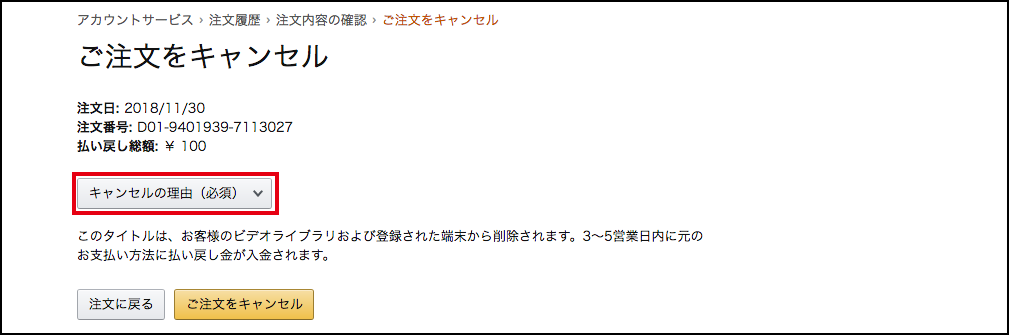
「ご注文をキャンセル」画面が表示されるので、「キャンセルの理由」をクリックします。
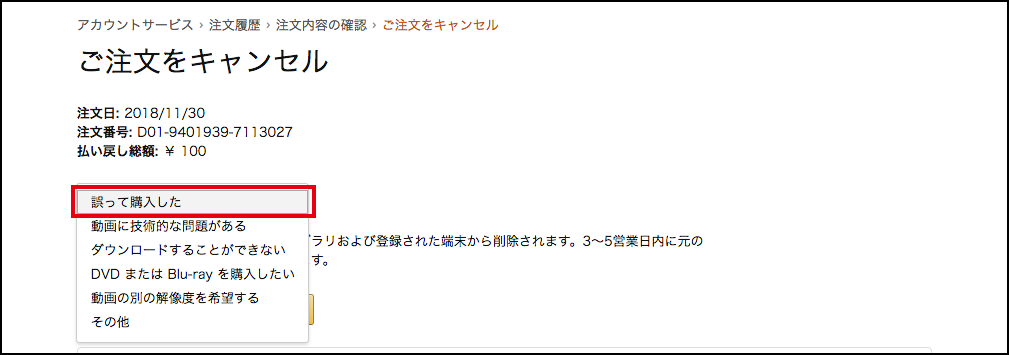
キャンセルの理由(ここでは「誤って購入した」)をクリックして選択します。
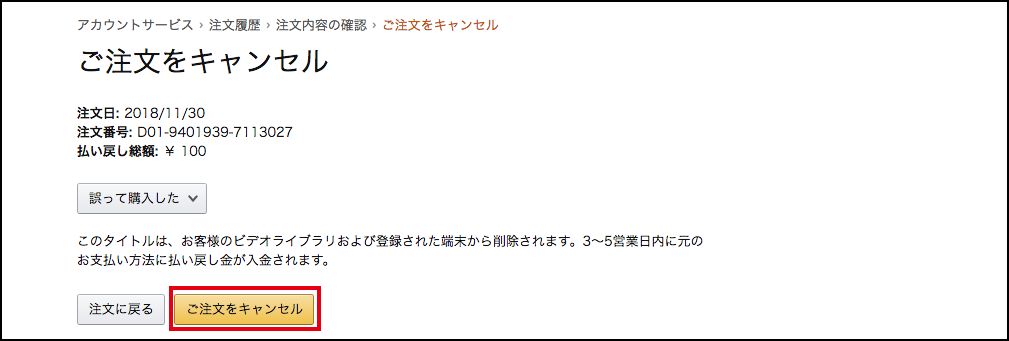
「ご注文をキャンセル」をクリックします。
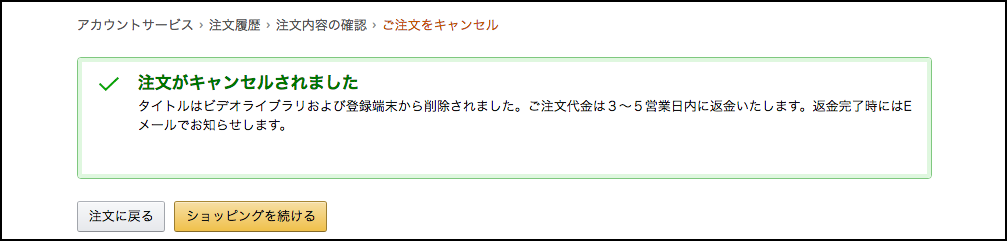
注文がキャンセルされます。
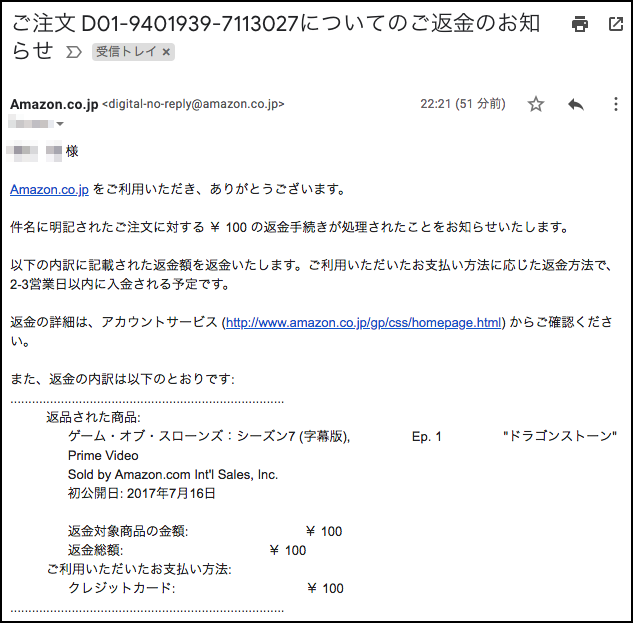
注文がキャンセルされ、返金手続きが完了するとAmazonからメールが届きます。ただし、実際に返金されるには数日かかります。
あとからキャンセルする
あとからキャンセルする場合は、注文履歴から行います。ただし、注文から48時間以上経過している、またはすでにダウンロードや再生を行っている場合はキャンセルできません。

「アカウント&リスト」をクリックし、「注文履歴」をクリックします。
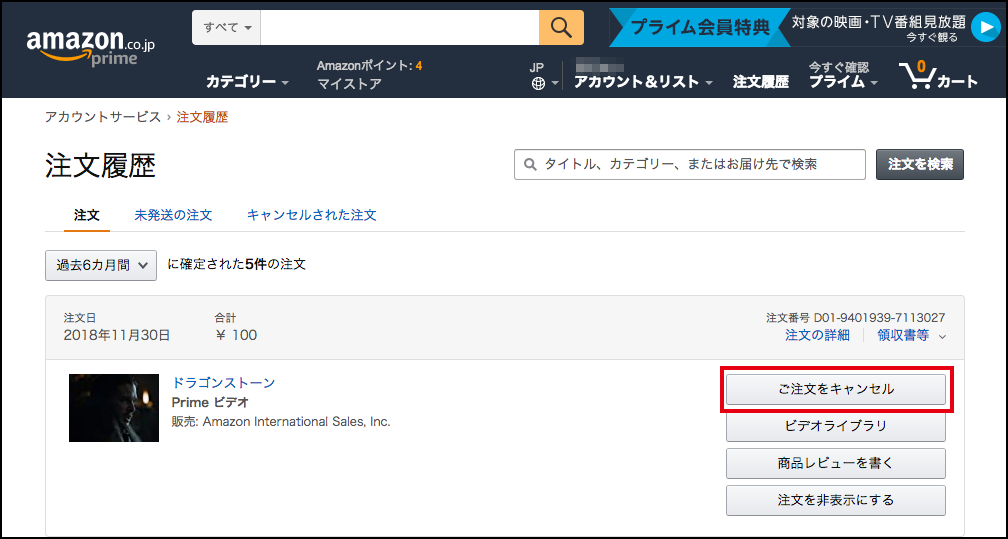
「注文履歴」画面が表示されるので、間違えて注文したビデオの欄にある「ご注文をキャンセル」をクリックします。以降は、すぐにキャンセルする場合と同様です。
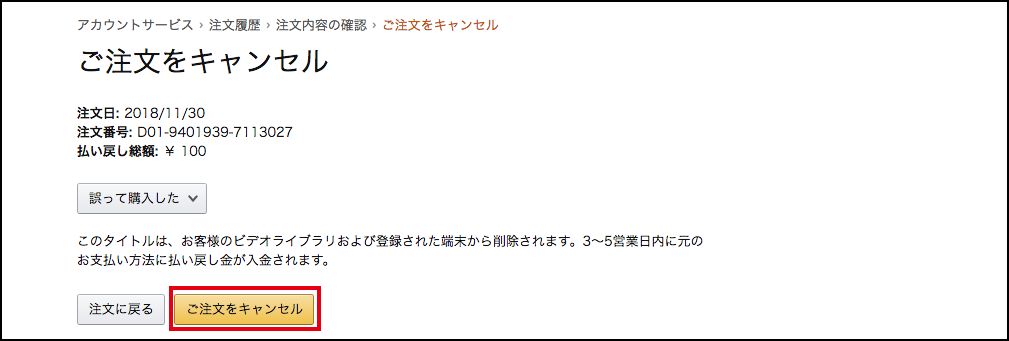
キャンセルの理由を選択し、「ご注文をキャンセル」をクリックします。
スポンサーリンク
注文のときに暗証番号を入力するように設定する
Amazonでは、ビデオの購入時にPINコードの入力を設定できます。「PINコード」は、4桁の暗証番号のことです。PINコードを設定しておくこと、注文を確定する前に暗証番号の入力が必要になるので、クリックと同時に注文が確定してしまうことを防ぐことができます。
PINコードを作成する
まずはPINコードを作成します。
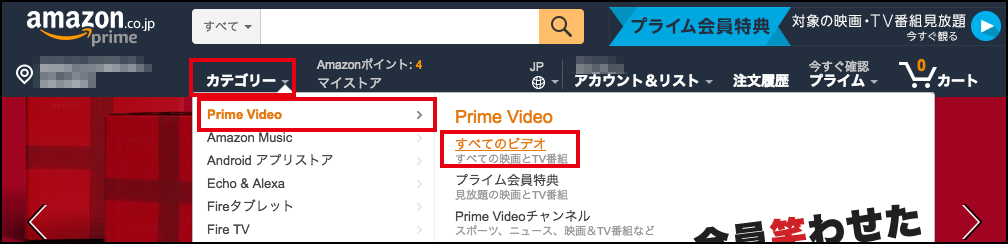
「カテゴリー」をクリックして「Prime Video」をクリックし、「すべてのビデオ」をクリックします。
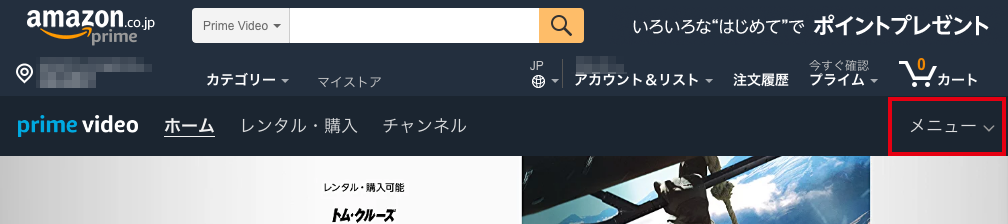
Prime Videoの「ホーム」画面が表示されるので、右端の「メニュー」をクリックします。
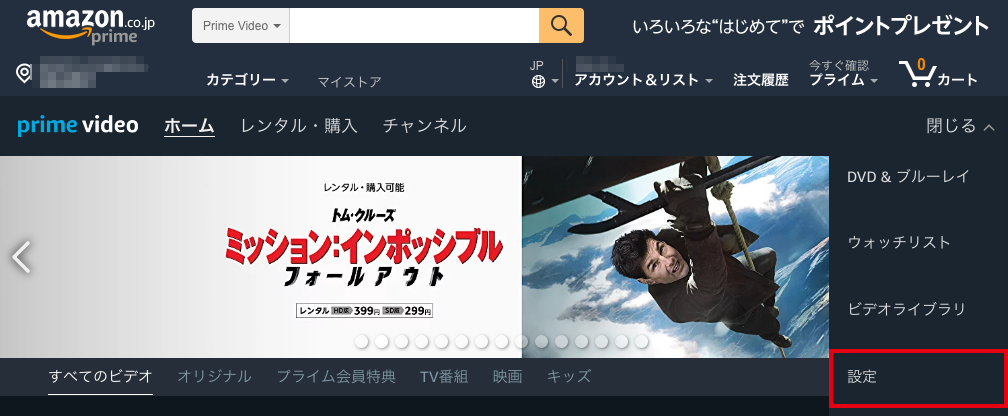
メニューが表示されるので、「設定」をクリックします。
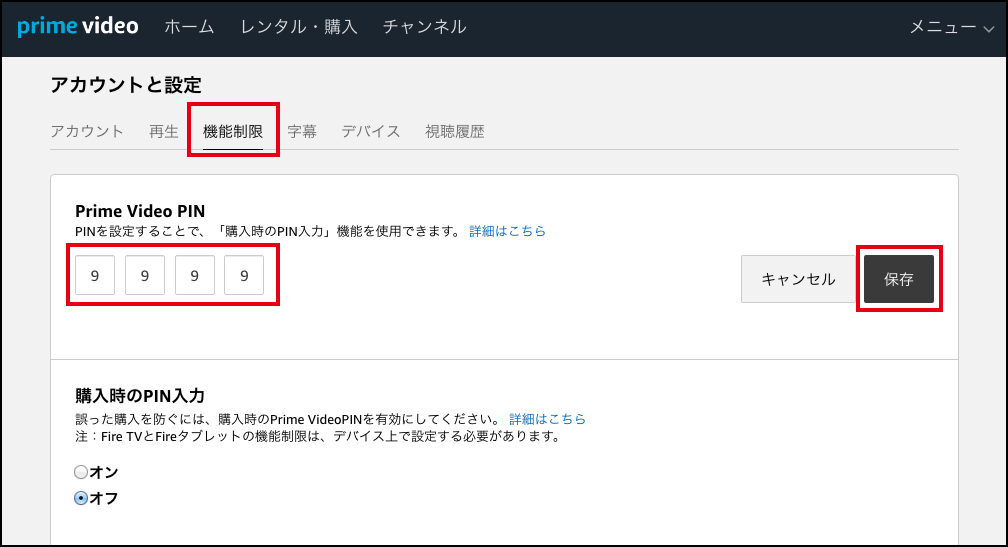
Prime Videoの設定画面が表示されるので、「機能制限」をクリックし、「Prime Video PIN」にある入力欄に4桁の暗証番号を入力します。「保存」をクリックします。
これでPINコードが設定されます。
続けて、ビデオの注文時に、PINコードの入力が必要なように設定します。
PINコードを有効にする
PINコードを作成したら、PINコードを有効にします。
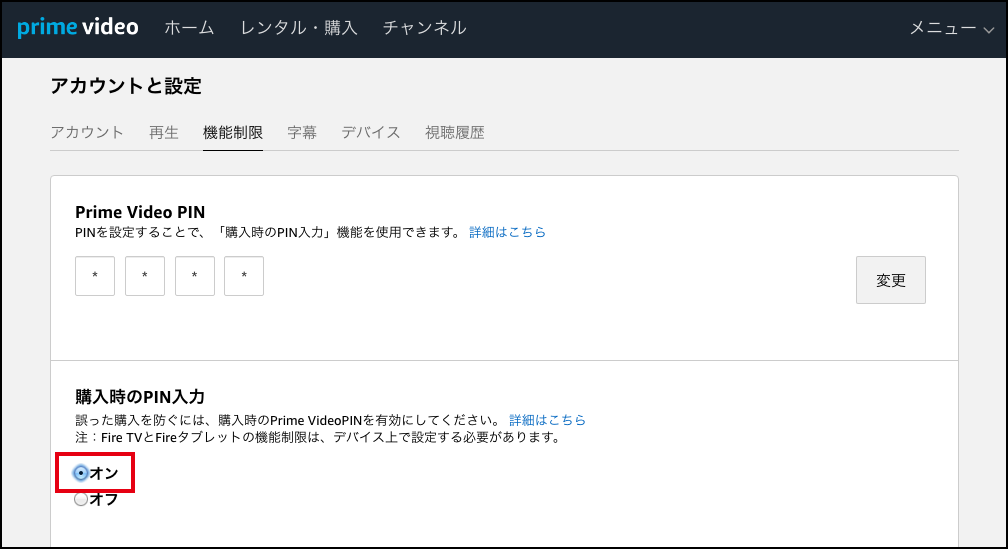
「購入時のPIN入力」の「オン」をクリックして有効にします。これで設定は完了です。
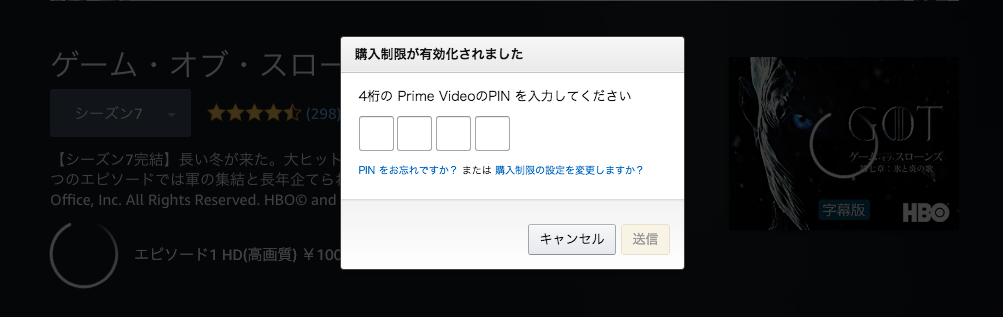
ビデオを注文すると、PINコードの入力を要求されます。